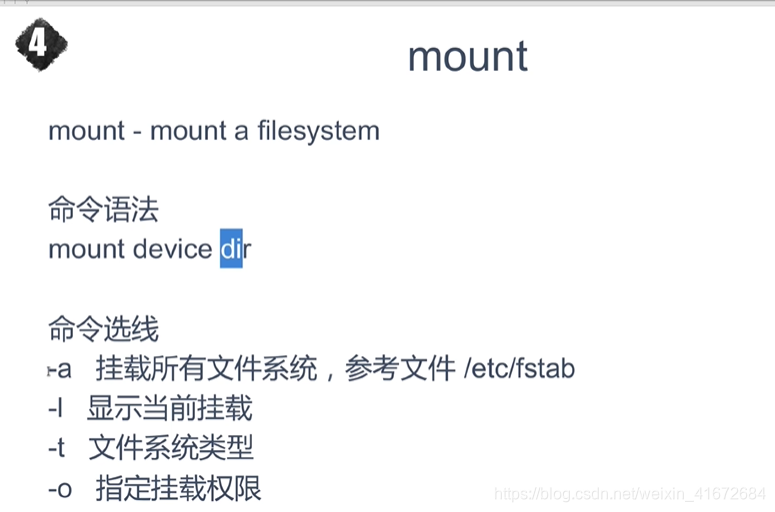目录
步骤一:在VM我的计算机中选中node001-->在菜单栏中点击 虚拟机(M)-->在下拉菜单中选择 设置(S)-->在弹框虚拟机设置中选中硬盘-->点击添加
2.2.5??从扩展分区sdb4中再次划分一个逻辑驱动器sdb7,并将其改为分区类型改为交换分区:
3.2.1? 我们先查看一下有哪些分区,可知我们需要对sdb2?sdb5?sdb6?sdb7进行格式化,sdb4是扩展分区不能格式化
一 磁盘介绍:
1.1? 磁盘的结构
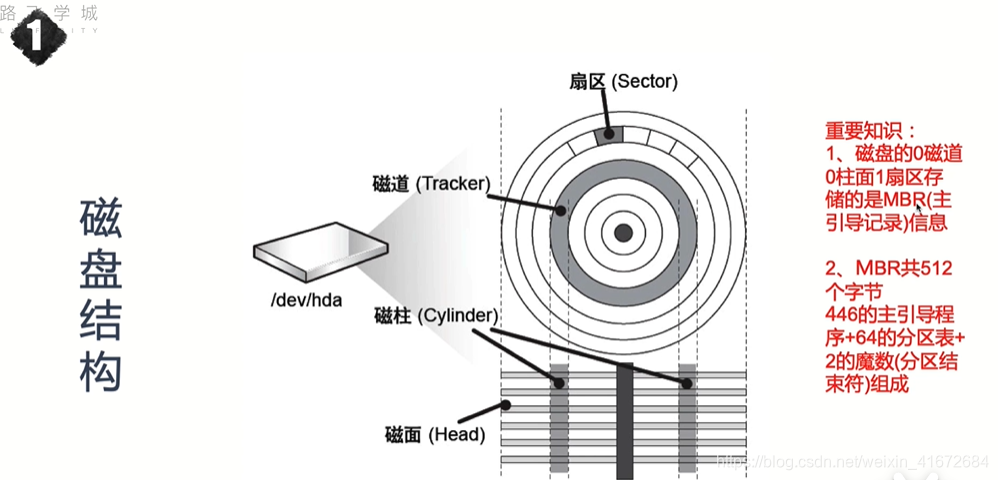
??1.2? ?磁盘的表示
?
?1.3 ???磁盘的使用? ? ?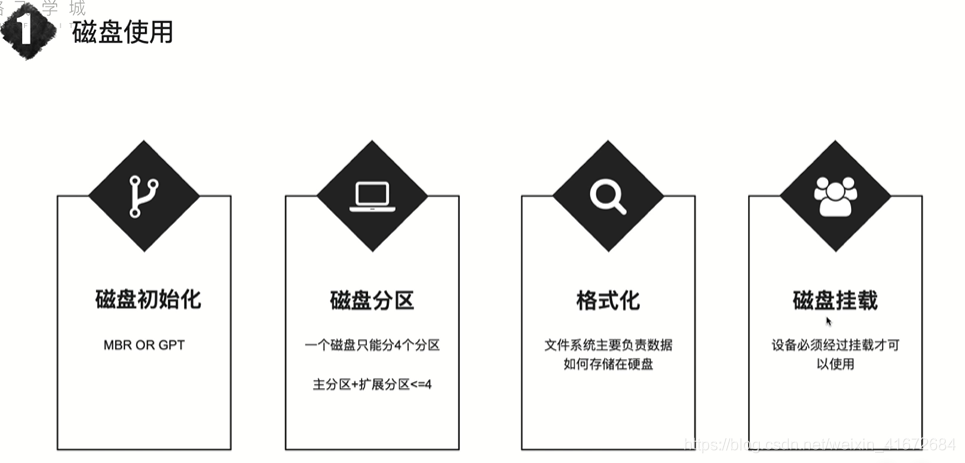
二 分区介绍及分区:
2.1 VM中对虚拟机新添加磁盘
????????这里便于介绍我们新添加一块硬盘,用新添加的硬盘来演示说明
步骤一:在VM我的计算机中选中node001-->在菜单栏中点击 虚拟机(M)-->在下拉菜单中选择 设置(S)-->在弹框虚拟机设置中选中硬盘-->点击添加
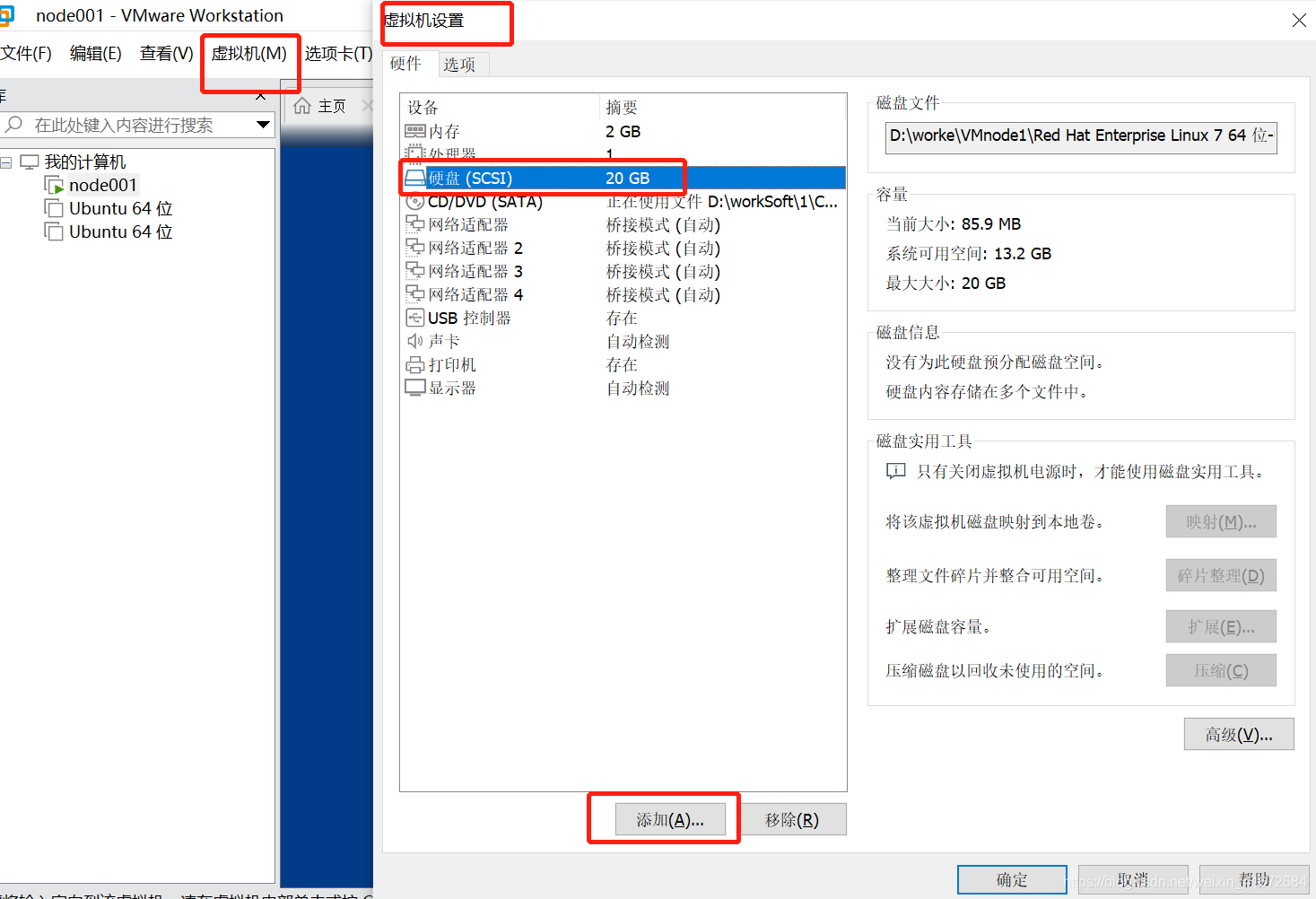
步骤二:硬件类型-->选择硬盘
?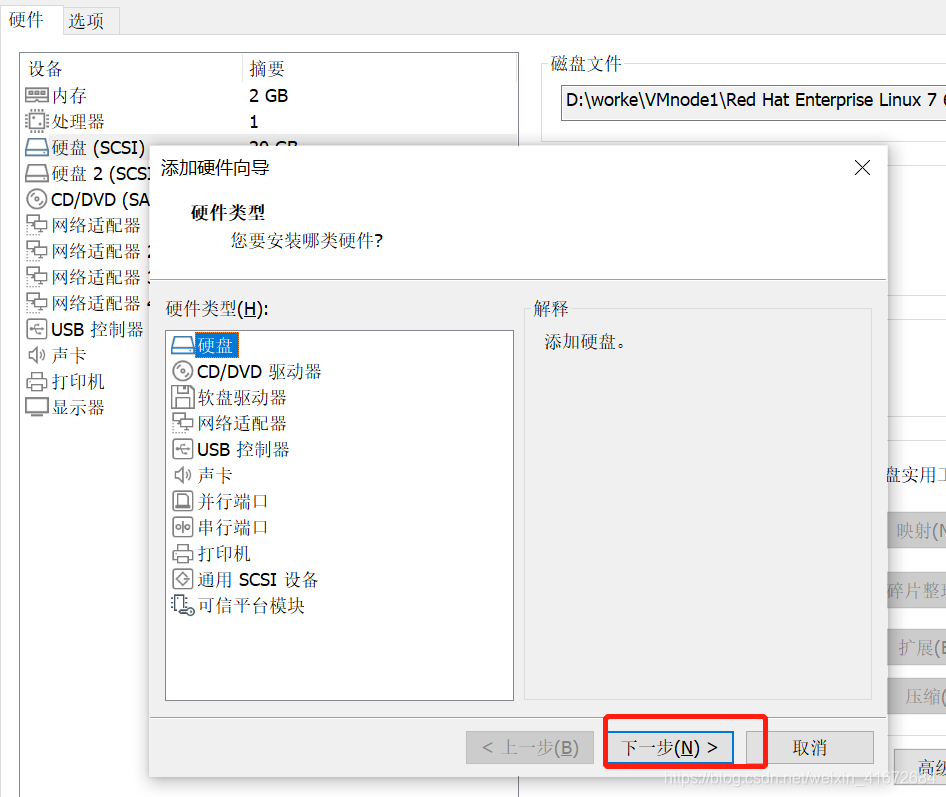
?步骤三:磁盘类型-->SCSI
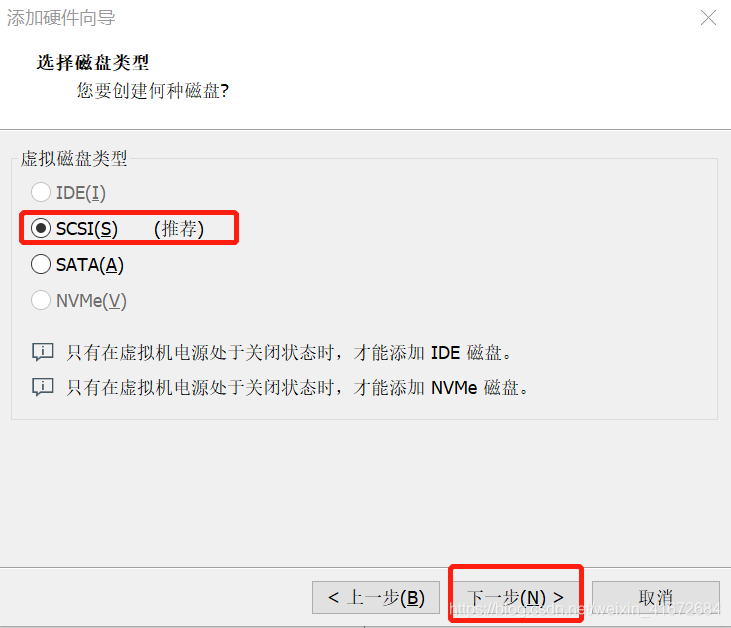
?步骤四:选择磁盘-->创建新虚拟磁盘
?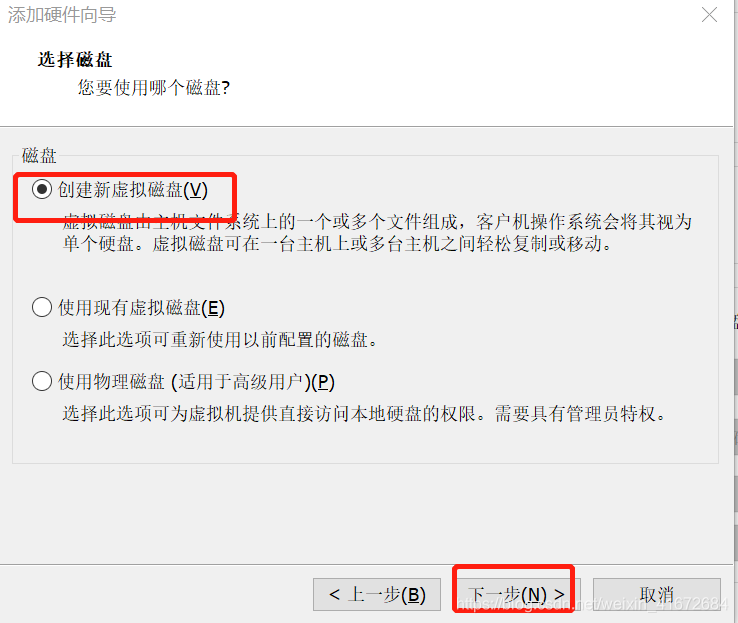
?步骤五:指定磁盘容量-->默认20G
?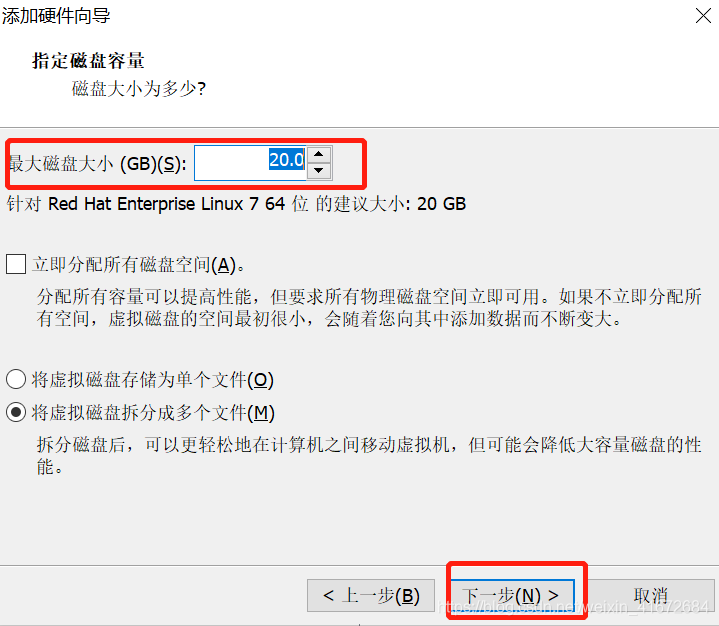
?步骤六:指定磁盘文件-->默认--完成
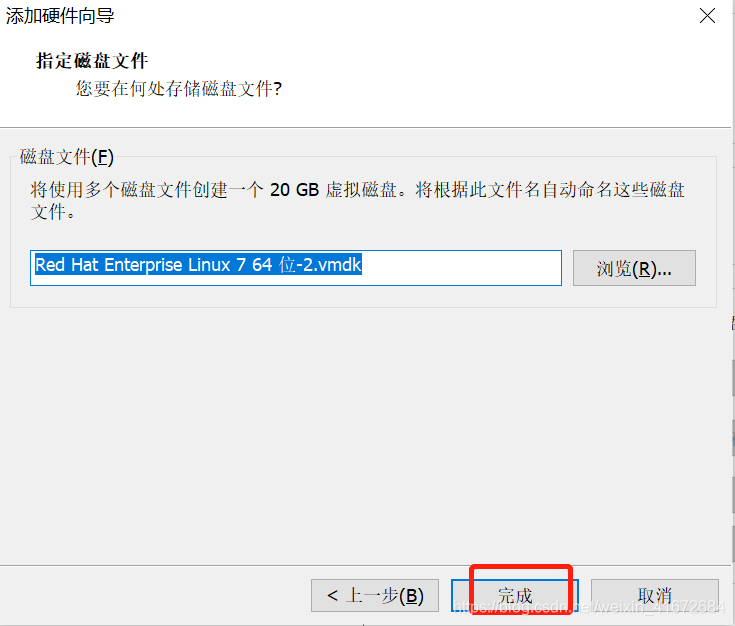
?2.2 分区介绍
2.2.1分区的目的
????????Linux设备在Linux里面是一个文件,我们没办法对文件直接存储数据,所以需要将文件挂载到一个文件夹里面。分区的目的在于快速的定位到数据位置。
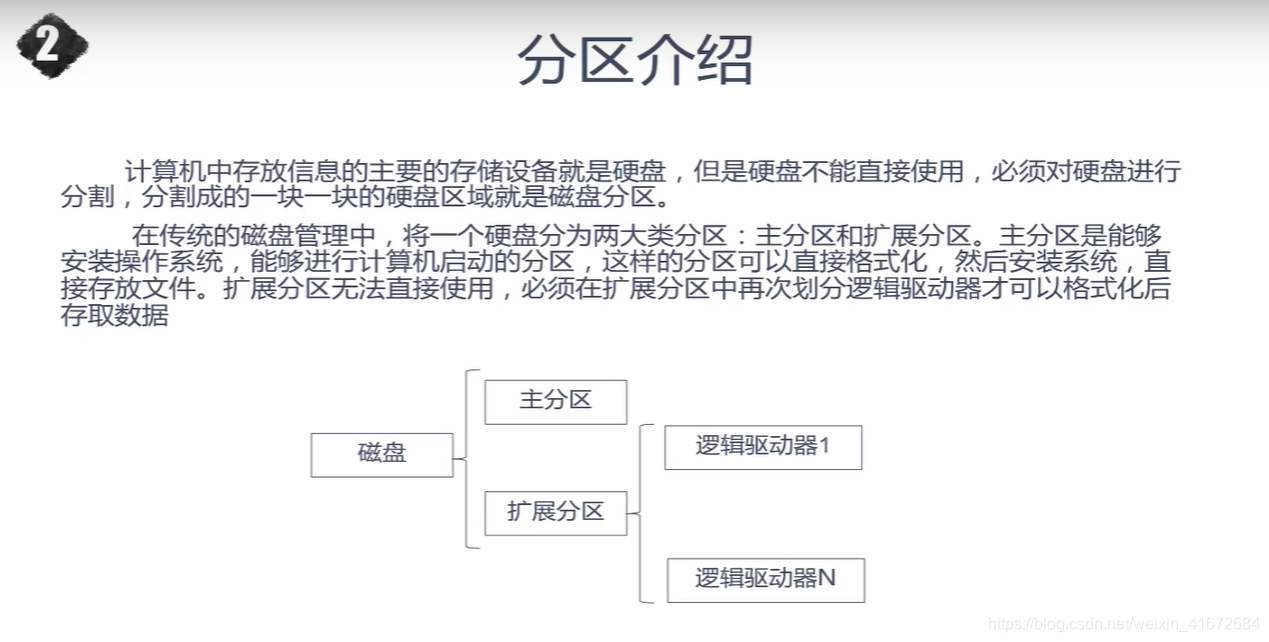
2.2.2 分区的操作命令
fdisk
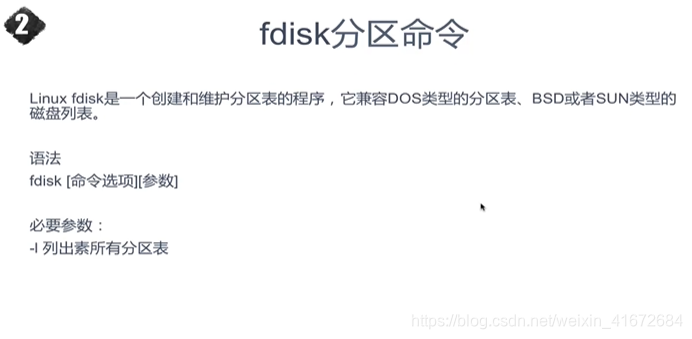
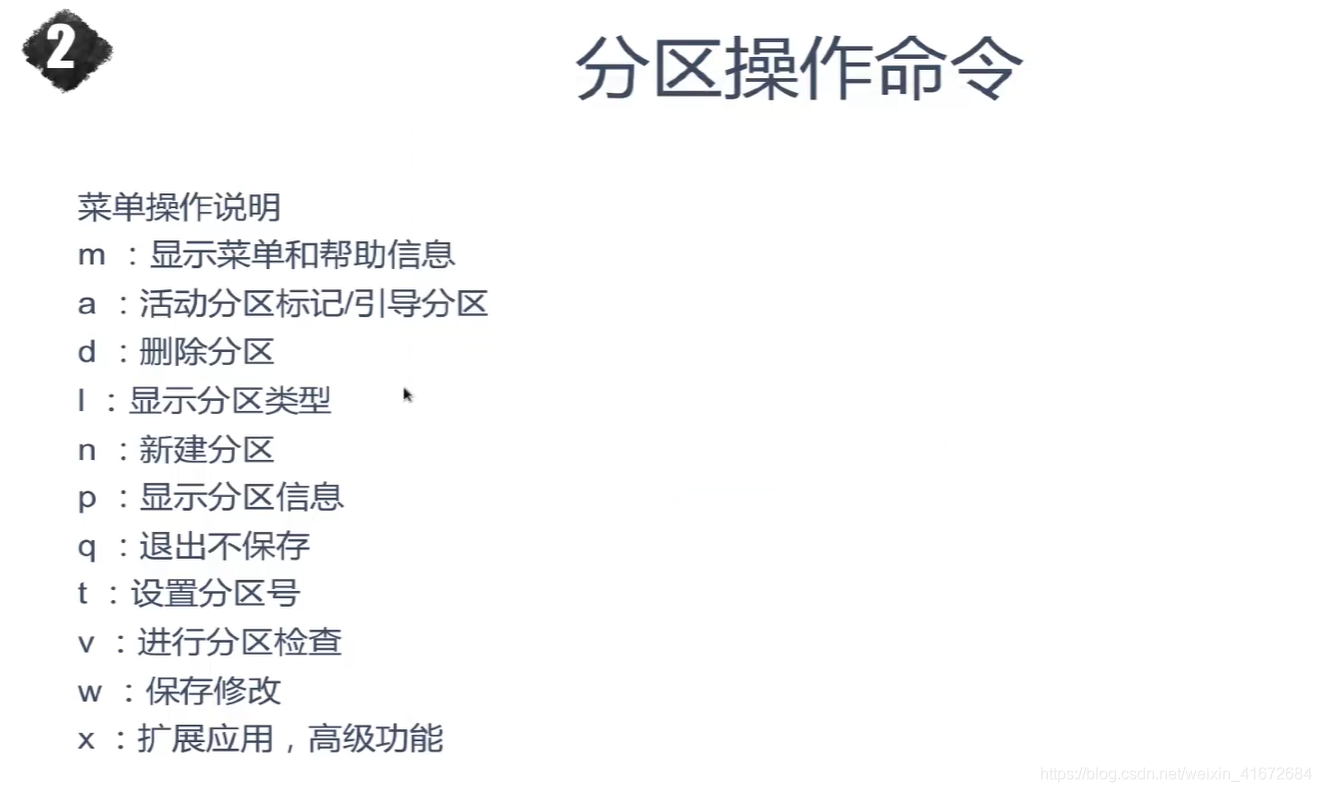
2.2.3?查看分区:
我们可以看到该虚拟机共有两块盘,/dev/sda和/dev/sdb
其中/dev/sda已经划分出了两块分区/dev/sda1和/dev/sda2,并且/dev/sda1 有启动表示* ,表示系统启动时回去读/dev/sda1的数据。
/dev/sdb暂时并没有做分区,我们的目的就是要操作/dev/sdb对其进行做分区操作。
?
?*? 为启动标识
2.2.4?给第二块盘(/dev/sdb)划分基本分区??
????????
????????在这里我们将第2块盘划分了一个主分区sdb2 一个扩展分区sdb4 并在sdb4中划分两个逻辑驱动器sdb5和sdb6 ,然后又在sdb4中划分出一个交换分区sdb7.划分交换分区的方法是直接改变基本分区的系统ID,改为82
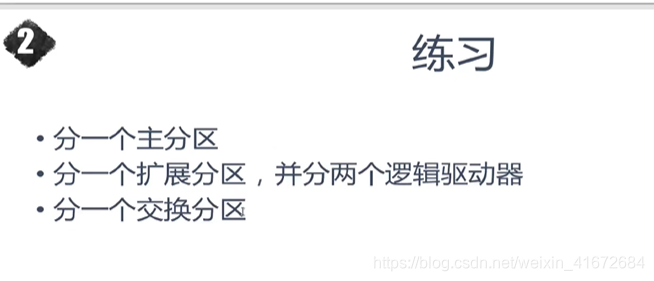
fdisk? /dev/sdb??
[root@node001 bowen]# fdisk /dev/sdb? ? (对/dev/sdb进行分区操作)
欢迎使用 fdisk (util-linux 2.23.2)。
更改将停留在内存中,直到您决定将更改写入磁盘。
使用写入命令前请三思。
Device does not contain a recognized partition table
使用磁盘标识符 0x6e56cf09 创建新的 DOS 磁盘标签。
命令(输入 m 获取帮助):n ? ? ??(创建分区)
Partition type:
? ?p ? primary (0 primary, 0 extended, 4 free)
? ?e ? extended
Select (default p): p? (分区类型选择主分区)
分区号 (1-4,默认 1):2 (分区号选择2号,注意,主分区和扩展分区之和<=4 )
起始 扇区 (2048-41943039,默认为 2048):(起始扇区Enter默认)
将使用默认值 2048
Last 扇区, +扇区 or +size{K,M,G} (2048-41943039,默认为 41943039):+888M (终止扇区自定义为从其实扇区增加888M大小)
分区 2 已设置为 Linux 类型,大小设为 888 MiB
命令(输入 m 获取帮助):p (查看分区信息,至此操作的信息都是在内存中并没有持久化)
磁盘 /dev/sdb:21.5 GB, 21474836480 字节,41943040 个扇区
Units = 扇区 of 1 * 512 = 512 bytes
扇区大小(逻辑/物理):512 字节 / 512 字节
I/O 大小(最小/最佳):512 字节 / 512 字节
磁盘标签类型:dos
磁盘标识符:0x6e56cf09
? ?设备 Boot ? ? ?Start ? ? ? ? End ? ? ?Blocks ? Id ?System
/dev/sdb2 ? ? ? ? ? ?2048 ? ? 1820671 ? ? ?909312 ? 83 ?Linux
命令(输入 m 获取帮助):n?(再创建一个分区)
Partition type:
? ?p ? primary (1 primary, 0 extended, 3 free)
? ?e ? extended
Select (default p): e? ? ? ? ? ?( 分区类型选择扩展分区)
分区号 (1,3,4,默认 1):4??(分区号选择4号)
起始 扇区 (1820672-41943039,默认为 1820672):(起始扇区Enter默认)
将使用默认值 1820672
Last 扇区, +扇区 or +size{K,M,G} (1820672-41943039,默认为 41943039):(终止扇区Enter默认,这里表示将所有的剩余空间都划分给了扩展分区)
将使用默认值 41943039
分区 4 已设置为 Extended 类型,大小设为 19.1 GiB
命令(输入 m 获取帮助):p? ?(查看分区信息,至此操作的信息都是在内存中并没有持久化)
磁盘 /dev/sdb:21.5 GB, 21474836480 字节,41943040 个扇区
Units = 扇区 of 1 * 512 = 512 bytes
扇区大小(逻辑/物理):512 字节 / 512 字节
I/O 大小(最小/最佳):512 字节 / 512 字节
磁盘标签类型:dos
磁盘标识符:0x6e56cf09
? ?设备 Boot ? ? ?Start ? ? ? ? End ? ? ?Blocks ? Id ?System
/dev/sdb2 ? ? ? ? ? ?2048 ? ? 1820671 ? ? ?909312 ? 83 ?Linux
/dev/sdb4 ? ? ? ? 1820672 ? ?41943039 ? ?20061184 ? ?5 ?Extended
命令(输入 m 获取帮助):n??(再创建一个分区,目的在于说明前面我们已经将空间分配完了,这里再创建新主分区或者扩展分区的话会给出提示)
Partition type:
? ?p ? primary (1 primary, 1 extended, 2 free)
? ?l ? logical (numbered from 5)
Select (default p): p??(分区类型选择主分区)
分区号 (1,3,默认 1):?(分区号? Enter 默认选择1)
No free sectors available? ??(提示没有可有的空间)
命令(输入 m 获取帮助):n?(创建一个分区,我们试图对扩展分区4进行添加逻辑分区5,6 和7)
Partition type:
? ?p ? primary (1 primary, 1 extended, 2 free)
? ?l ? logical (numbered from 5)
Select (default p): l? (分区类型选择逻辑分区)
添加逻辑分区 5? ?(择逻辑分区号默认从5开始)
起始 扇区 (1822720-41943039,默认为 1822720):+5G??(本想将逻辑分区5 划分为分配5G空间?,错误操作)
Last 扇区, +扇区 or +size{K,M,G} (10485760-41943039,默认为 41943039):d?(错误操作)
Last 扇区, +扇区 or +size{K,M,G} (10485760-41943039,默认为 41943039):
将使用默认值 41943039
分区 5 已设置为 Linux 类型,大小设为 15 GiB
命令(输入 m 获取帮助):d??(删除分区)
分区号 (2,4,5,默认 5):5? ??(指定删除5号分区)
分区 5 已删除
命令(输入 m 获取帮助):n? (创建一个分区,我们试图对扩展分区4进行添加逻辑分区5,6 和7)
Partition type:
? ?p ? primary (1 primary, 1 extended, 2 free)
? ?l ? logical (numbered from 5)
Select (default p): l??(分区类型选择逻辑分区)
添加逻辑分区 5? ?(择逻辑分区号默认从5开始)
起始 扇区 (1822720-41943039,默认为 1822720): (起始扇区Enter默认)
将使用默认值 1822720
Last 扇区, +扇区 or +size{K,M,G} (1822720-41943039,默认为 41943039):+5G??(指定逻辑分区的大小为5G)
分区 5 已设置为 Linux 类型,大小设为 5 GiB
命令(输入 m 获取帮助):p??(查看分区信息)
磁盘 /dev/sdb:21.5 GB, 21474836480 字节,41943040 个扇区
Units = 扇区 of 1 * 512 = 512 bytes
扇区大小(逻辑/物理):512 字节 / 512 字节
I/O 大小(最小/最佳):512 字节 / 512 字节
磁盘标签类型:dos
磁盘标识符:0x6e56cf09
? ?设备 Boot ? ? ?Start ? ? ? ? End ? ? ?Blocks ? Id ?System
/dev/sdb2 ? ? ? ? ? ?2048 ? ? 1820671 ? ? ?909312 ? 83 ?Linux
/dev/sdb4 ? ? ? ? 1820672 ? ?41943039 ? ?20061184 ? ?5 ?Extended
/dev/sdb5 ? ? ? ? 1822720 ? ?12308479 ? ? 5242880 ? 83 ?Linux
命令(输入 m 获取帮助):w??(保存? :将分区信息写到磁盘)
The partition table has been altered!
Calling ioctl() to re-read partition table.
正在同步磁盘。
[root@node001 bowen]#?
[root@node001 bowen]# fdisk /dev/sdb? (对/dev/sdb 进行分区操作)
欢迎使用 fdisk (util-linux 2.23.2)。
更改将停留在内存中,直到您决定将更改写入磁盘。
使用写入命令前请三思。
命令(输入 m 获取帮助):n (创建分区)
Partition type:
? ?p ? primary (1 primary, 1 extended, 2 free)
? ?l ? logical (numbered from 5)
Select (default p): l? ?
添加逻辑分区 6
起始 扇区 (12310528-41943039,默认为 12310528):
将使用默认值 12310528
Last 扇区, +扇区 or +size{K,M,G} (12310528-41943039,默认为 41943039):+5G
分区 6 已设置为 Linux 类型,大小设为 5 GiB
命令(输入 m 获取帮助):w
The partition table has been altered!
Calling ioctl() to re-read partition table.
正在同步磁盘。
[root@node001 bowen]#?
说明:至此我们完成了将第2块盘划分了一个主分区sdb2 一个扩展分区sdb4 并在sdb4中划分两个逻辑驱动器sdb5和sdb6 ,下面的操作是在sdb4中划分出一个交换分区sdb7.划分交换分区的方法是直接改变基本分区的系统ID,改为82
2.2.5??从扩展分区sdb4中再次划分一个逻辑驱动器sdb7,并将其改为分区类型改为交换分区:
?注意:逻辑驱动器理论上可以划分为无限个,但是实际上可能只能分16个。
划分一个交换分区
[root@node001 bowen]# fdisk /dev/sdb? ?(对/dev/sdb 进行分区操作)
欢迎使用 fdisk (util-linux 2.23.2)。
更改将停留在内存中,直到您决定将更改写入磁盘。
使用写入命令前请三思。
命令(输入 m 获取帮助):p (先查看分区信息)
磁盘 /dev/sdb:21.5 GB, 21474836480 字节,41943040 个扇区
Units = 扇区 of 1 * 512 = 512 bytes
扇区大小(逻辑/物理):512 字节 / 512 字节
I/O 大小(最小/最佳):512 字节 / 512 字节
磁盘标签类型:dos
磁盘标识符:0x6e56cf09
? ?设备 Boot ? ? ?Start ? ? ? ? End ? ? ?Blocks ? Id ?System
/dev/sdb2 ? ? ? ? ? ?2048 ? ? 1820671 ? ? ?909312 ? 83 ?Linux
/dev/sdb4 ? ? ? ? 1820672 ? ?41943039 ? ?20061184 ? ?5 ?Extended
/dev/sdb5 ? ? ? ? 1822720 ? ?12308479 ? ? 5242880 ? 83 ?Linux
/dev/sdb6 ? ? ? ?12310528 ? ?22796287 ? ? 5242880 ? 83 ?Linux
命令(输入 m 获取帮助):n??
Partition type:
? ?p ? primary (1 primary, 1 extended, 2 free)
? ?l ? logical (numbered from 5)
Select (default p): l
添加逻辑分区 7
起始 扇区 (22798336-41943039,默认为 22798336):
将使用默认值 22798336
Last 扇区, +扇区 or +size{K,M,G} (22798336-41943039,默认为 41943039):+2G (这里指定7号分区大小为2G)
分区 7 已设置为 Linux 类型,大小设为 2 GiB
命令(输入 m 获取帮助):m?(查看帮助 我们想将7号分区化为为swap交换分区类型,分区类型以系统ID进行区分 83是基本分区,82是swap分区? 5是扩展分区....)
命令操作
? ?a ? toggle a bootable flag
? ?b ? edit bsd disklabel
? ?c ? toggle the dos compatibility flag
? ?d ? delete a partition
? ?g ? create a new empty GPT partition table
? ?G ? create an IRIX (SGI) partition table
? ?l ? list known partition types
? ?m ? print this menu
? ?n ? add a new partition
? ?o ? create a new empty DOS partition table
? ?p ? print the partition table
? ?q ? quit without saving changes
? ?s ? create a new empty Sun disklabel
? ?t ? change a partition's system id
? ?u ? change display/entry units
? ?v ? verify the partition table
? ?w ? write table to disk and exit
? ?x ? extra functionality (experts only)
命令(输入 m 获取帮助):t??(更改分区的 系统ID)
分区号 (2,4-7,默认 7):
Hex 代码(输入 L 列出所有代码):L? ?(查找交换分区即swap的?系统ID? 显示为82)
?0 ?空 ? ? ? ? ? ? ?24 ?NEC DOS ? ? ? ? 81 ?Minix / 旧 Linu bf ?Solaris ? ? ? ?
?1 ?FAT12 ? ? ? ? ? 27 ?隐藏的 NTFS Win 82 ?Linux 交换 / So c1 ?DRDOS/sec (FAT-
?2 ?XENIX root ? ? ?39 ?Plan 9 ? ? ? ? ?83 ?Linux ? ? ? ? ? c4 ?DRDOS/sec (FAT-
?3 ?XENIX usr ? ? ? 3c ?PartitionMagic ?84 ?OS/2 隐藏的 C: ?c6 ?DRDOS/sec (FAT-
?4 ?FAT16 <32M ? ? ?40 ?Venix 80286 ? ? 85 ?Linux 扩展 ? ? ?c7 ?Syrinx ? ? ? ??
?5 ?扩展 ? ? ? ? ? ?41 ?PPC PReP Boot ? 86 ?NTFS 卷集 ? ? ? da ?非文件系统数据?
?6 ?FAT16 ? ? ? ? ? 42 ?SFS ? ? ? ? ? ? 87 ?NTFS 卷集 ? ? ? db ?CP/M / CTOS / .
?7 ?HPFS/NTFS/exFAT 4d ?QNX4.x ? ? ? ? ?88 ?Linux 纯文本 ? ?de ?Dell 工具 ? ? ?
?8 ?AIX ? ? ? ? ? ? 4e ?QNX4.x 第2部分 ?8e ?Linux LVM ? ? ? df ?BootIt ? ? ? ??
?9 ?AIX 可启动 ? ? ?4f ?QNX4.x 第3部分 ?93 ?Amoeba ? ? ? ? ?e1 ?DOS 访问 ? ? ??
?a ?OS/2 启动管理器 50 ?OnTrack DM ? ? ?94 ?Amoeba BBT ? ? ?e3 ?DOS R/O ? ? ? ?
?b ?W95 FAT32 ? ? ? 51 ?OnTrack DM6 Aux 9f ?BSD/OS ? ? ? ? ?e4 ?SpeedStor ? ? ?
?c ?W95 FAT32 (LBA) 52 ?CP/M ? ? ? ? ? ?a0 ?IBM Thinkpad 休 eb ?BeOS fs ? ? ? ?
?e ?W95 FAT16 (LBA) 53 ?OnTrack DM6 Aux a5 ?FreeBSD ? ? ? ? ee ?GPT ? ? ? ? ? ?
?f ?W95 扩展 (LBA) ?54 ?OnTrackDM6 ? ? ?a6 ?OpenBSD ? ? ? ? ef ?EFI (FAT-12/16/
10 ?OPUS ? ? ? ? ? ?55 ?EZ-Drive ? ? ? ?a7 ?NeXTSTEP ? ? ? ?f0 ?Linux/PA-RISC ?
11 ?隐藏的 FAT12 ? ?56 ?Golden Bow ? ? ?a8 ?Darwin UFS ? ? ?f1 ?SpeedStor ? ? ?
12 ?Compaq 诊断 ? ? 5c ?Priam Edisk ? ? a9 ?NetBSD ? ? ? ? ?f4 ?SpeedStor ? ? ?
14 ?隐藏的 FAT16 <3 61 ?SpeedStor ? ? ? ab ?Darwin 启动 ? ? f2 ?DOS 次要 ? ? ??
16 ?隐藏的 FAT16 ? ?63 ?GNU HURD or Sys af ?HFS / HFS+ ? ? ?fb ?VMware VMFS ? ?
17 ?隐藏的 HPFS/NTF 64 ?Novell Netware ?b7 ?BSDI fs ? ? ? ? fc ?VMware VMKCORE?
18 ?AST 智能睡眠 ? ?65 ?Novell Netware ?b8 ?BSDI swap ? ? ? fd ?Linux raid 自动
1b ?隐藏的 W95 FAT3 70 ?DiskSecure 多启 bb ?Boot Wizard 隐 ?fe ?LANstep ? ? ? ?
1c ?隐藏的 W95 FAT3 75 ?PC/IX ? ? ? ? ? be ?Solaris 启动 ? ?ff ?BBT ? ? ? ? ? ?
1e ?隐藏的 W95 FAT1 80 ?旧 Minix ? ? ??
Hex 代码(输入 L 列出所有代码):82???(输入82)
已将分区“Linux”的类型更改为“Linux swap / Solaris”
命令(输入 m 获取帮助):p???(再次查看分区信息)
磁盘 /dev/sdb:21.5 GB, 21474836480 字节,41943040 个扇区
Units = 扇区 of 1 * 512 = 512 bytes
扇区大小(逻辑/物理):512 字节 / 512 字节
I/O 大小(最小/最佳):512 字节 / 512 字节
磁盘标签类型:dos
磁盘标识符:0x6e56cf09
? ?设备 Boot ? ? ?Start ? ? ? ? End ? ? ?Blocks ? Id ?System
/dev/sdb2 ? ? ? ? ? ?2048 ? ? 1820671 ? ? ?909312 ? 83 ?Linux
/dev/sdb4 ? ? ? ? 1820672 ? ?41943039 ? ?20061184 ? ?5 ?Extended
/dev/sdb5 ? ? ? ? 1822720 ? ?12308479 ? ? 5242880 ? 83 ?Linux
/dev/sdb6 ? ? ? ?12310528 ? ?22796287 ? ? 5242880 ? 83 ?Linux
/dev/sdb7 ? ? ? ?22798336 ? ?26992639 ? ? 2097152 ? 82 ?Linux swap / Solaris
命令(输入 m 获取帮助):w???(保存)
The partition table has been altered!
Calling ioctl() to re-read partition table.
正在同步磁盘。
说明:至此我们完成了在sdb4中划分出一个交换分区sdb7
再次查看整个分区信息
[root@node001 bowen]# fdisk -l /dev/sdb
磁盘 /dev/sdb:21.5 GB, 21474836480 字节,41943040 个扇区
Units = 扇区 of 1 * 512 = 512 bytes
扇区大小(逻辑/物理):512 字节 / 512 字节
I/O 大小(最小/最佳):512 字节 / 512 字节
磁盘标签类型:dos
磁盘标识符:0x6e56cf09
? ?设备 Boot ? ? ?Start ? ? ? ? End ? ? ?Blocks ? Id ?System
/dev/sdb2 ? ? ? ? ? ?2048 ? ? 1820671 ? ? ?909312 ? 83 ?Linux
/dev/sdb4 ? ? ? ? 1820672 ? ?41943039 ? ?20061184 ? ?5 ?Extended
/dev/sdb5 ? ? ? ? 1822720 ? ?12308479 ? ? 5242880 ? 83 ?Linux
/dev/sdb6 ? ? ? ?12310528 ? ?22796287 ? ? 5242880 ? 83 ?Linux
/dev/sdb7 ? ? ? ?22798336 ? ?26992639 ? ? 2097152 ? 82 ?Linux swap / Solaris
?
三 文件系统及格式化:
????????格式化的目的在于给每个分区分配一个库管(文件系统)。
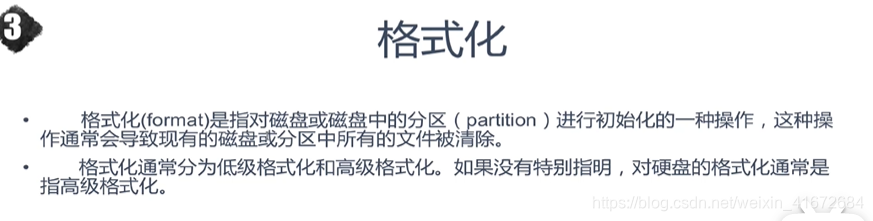
?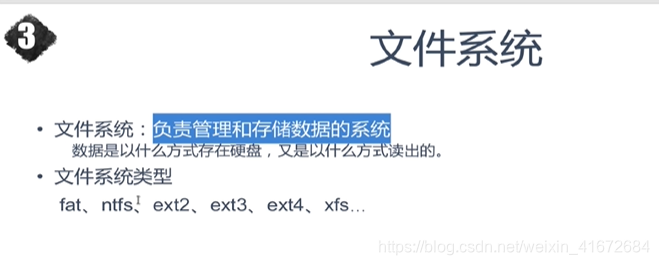
?fat? ntfs? 是window类型的;
?ext2、ext3、ext4、xfs是linux类型的
3.1?格式化的命令:

3.2 对系统分区进行格式化
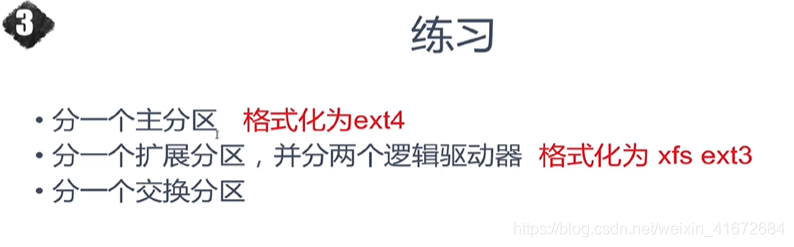
3.2.1? 我们先查看一下有哪些分区,可知我们需要对sdb2?sdb5?sdb6?sdb7进行格式化,sdb4是扩展分区不能格式化
[root@node001 bowen]# fdisk -l /dev/sdb
磁盘 /dev/sdb:21.5 GB, 21474836480 字节,41943040 个扇区
Units = 扇区 of 1 * 512 = 512 bytes
扇区大小(逻辑/物理):512 字节 / 512 字节
I/O 大小(最小/最佳):512 字节 / 512 字节
磁盘标签类型:dos
磁盘标识符:0x6e56cf09
? ?设备 Boot ? ? ?Start ? ? ? ? End ? ? ?Blocks ? Id ?System
/dev/sdb2 ? ? ? ? ? ?2048 ? ? 1820671 ? ? ?909312 ? 83 ?Linux
/dev/sdb4 ? ? ? ? 1820672 ? ?41943039 ? ?20061184 ? ?5 ?Extended
/dev/sdb5 ? ? ? ? 1822720 ? ?12308479 ? ? 5242880 ? 83 ?Linux
/dev/sdb6 ? ? ? ?12310528 ? ?22796287 ? ? 5242880 ? 83 ?Linux
/dev/sdb7 ? ? ? ?22798336 ? ?26992639 ? ? 2097152 ? 82 ?Linux swap / Solaris
3.2.2? 基本分区格式化操作,指定文件系统类型
主分区?sdb2格式化为ext4?
mkfs? -t? ext4 /dev/sdb2
逻辑驱动器sdb6格式化为ext3
mkfs -t ext3 /dev/sdb6
逻辑驱动器sdb5格式化为xfs
mkfs -t xfs /dev/sdb5
3.2.3? 交换分区格式化操作,不需要指定文件系统类型
交换分区sdb7格式化
[root@node001 bowen]# mkswap /dev/sdb7
正在设置交换空间版本 1,大小 = 2097148 KiB
无标签,UUID=e374e1e9-9691-41b5-9ae5-5e4a9ee77637
?
3.2.4? 查看分区UUID的命令
查看UUID 命令:blkid
[root@node001 bowen]# blkid
/dev/sda1: UUID="593d59fd-5df4-4e29-864b-3cb72f807833" TYPE="xfs"?
/dev/sda2: UUID="1DKLWD-0mEk-uyXn-dEaL-Y25V-T1nx-4P58lU" TYPE="LVM2_member"?
/dev/sdb2: UUID="35f21517-ebc0-4029-bba8-02f9e6aac511" TYPE="ext4"?
/dev/sdb5: UUID="b4fa4ac9-6cae-4c7e-819c-484495fd2431" TYPE="xfs"?
/dev/sdb6: UUID="7eedcafa-e237-486b-8feb-085b23ba923e" SEC_TYPE="ext2" TYPE="ext3"?
/dev/sdb7: UUID="e374e1e9-9691-41b5-9ae5-5e4a9ee77637" TYPE="swap"?
/dev/sr0: UUID="2018-05-03-20-55-23-00" LABEL="CentOS 7 x86_64" TYPE="iso9660" PTTYPE="dos"?
/dev/mapper/centos-root: UUID="25d49c0d-0f59-4e1f-9d75-3a6ba027f93c" TYPE="xfs"?
/dev/mapper/centos-swap: UUID="cb58be7c-00db-416a-b32f-948af4b349a1" TYPE="swap"?
四 挂载与自动挂载:
40 挂载
????????前面我们指定的一个个分区都是设备,设备是无法直接使用的,我们必须放到文件系统里才可以使用。挂载就是将设备放到文件夹下。
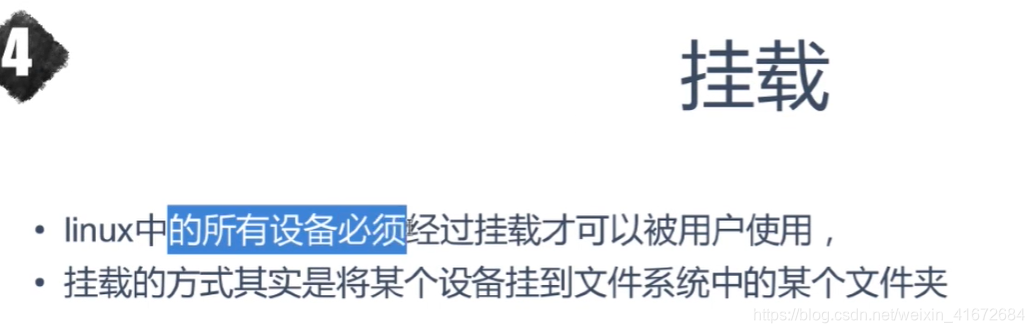
4.1? ?挂载的命令
?4.2? ?挂载的操作
将/dev/sdb2挂载到 /opt/data2 文件下
[root@node001 bowen]# mount -t ext4 /dev/sdb2 /opt/data2
查看
[root@node001 bowen]# mount -l
结果 /dev/sdb2 on /opt/data2 type ext4 (rw,relatime,seclabel,data=ordered)
?将/dev/sdb5挂载到 /opt/data3文件下
?将/dev/sdb6挂载到 /opt/data1文件下
[root@node001 bowen]# mount /dev/sdb5 /opt/data3
[root@node001 bowen]# mount /dev/sdb6 /opt/data1
再次查看挂载信息:[root@node001 bowen]# mount -l
/dev/sdb2 on /opt/data2 type ext4 (rw,relatime,seclabel,data=ordered)
/dev/sdb5 on /opt/data3 type xfs (rw,relatime,seclabel,attr2,inode64,noquota)
/dev/sdb6 on /opt/data1 type ext3 (rw,relatime,seclabel,data=ordered)
?4.3? ?卸载挂载的命令与操作
卸载挂载 :umount 源或者目标
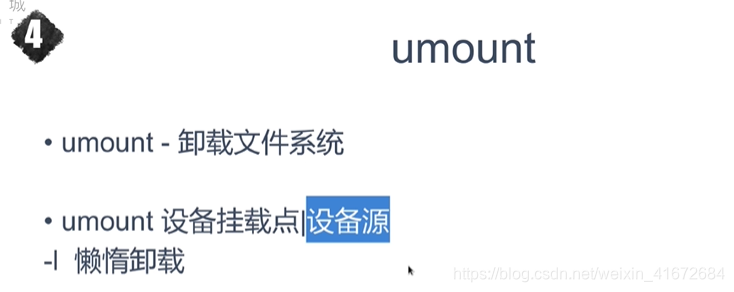
[root@node001 bowen]# umount /opt/data2
[root@node001 bowen]# umount /opt/data3
[root@node001 bowen]# umount /dev/sdb6
?
4.4 挂载到的目标文件夹的权限说明
?补充:挂载时权限说明
将/dev/sdb2分区以只读的权限挂载到/opt/data1中? 此时我们向/opt/data1写输入会出现权限错误
[root@node001 bowen]# mount -o ro /dev/sdb2 /opt/data1
卸载 /dev/sdb2 挂载
[root@node001 bowen]# umount /dev/sdb2
4.5 自动挂载
自动挂载讲解:
因为用的时候我们就挂载,不用的时候我们就卸载 这个过程比较麻烦,因此我们就希望每次开机的时候就自动挂载,这就是自动挂载。
4.5.1 自动挂载对应的文件及解释说明
????????负责自动挂载的文件是? /etc/fstab? 开机时就将这里这里自动挂载,关机时自动卸载
vi?/etc/fstab
#
# /etc/fstab
# Created by anaconda on Thu May 20 17:16:09 2021
#
# Accessible filesystems, by reference, are maintained under '/dev/disk'
# See man pages fstab(5), findfs(8), mount(8) and/or blkid(8) for more info
#
/dev/mapper/centos-root / ? ? ? ? ? ? ? ? ? ? ? xfs ? ? defaults ? ? ? ?0 0
UUID=593d59fd-5df4-4e29-864b-3cb72f807833 /boot ? ? ? ? ? ? ? ? ? xfs ? ? defaults ? ? ? ?0 0
/dev/mapper/centos-swap swap ? ? ? ? ? ? ? ? ? ?swap ? ?defaults ? ? ? ?0 0
~ ? ? ? ? ? ? ? ? ? ? ? ? ? ? ? ? ? ? ? ? ? ? ? ? ? ? ? ? ? ? ? ? ? ? ? ? ? ? ??
~??
可以看到该文件共有六个字段:每个字段的解释如下
 ?
?
4.6 自动挂载操作
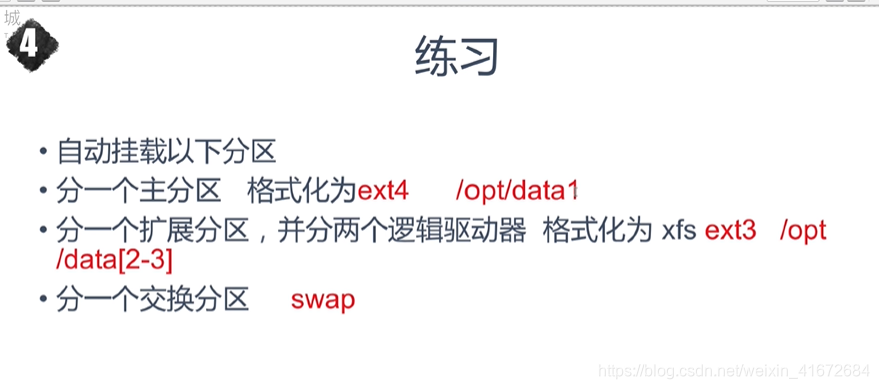
?
?4.6.1 编写自动挂载的文件 并指定挂载目的文件的权限
开始挂载:编写自动挂载的文件
[root@node001 ~]# cat /etc/fstab
#
# /etc/fstab
# Created by anaconda on Thu May 20 17:16:09 2021
#
# Accessible filesystems, by reference, are maintained under '/dev/disk'
# See man pages fstab(5), findfs(8), mount(8) and/or blkid(8) for more info
#
/dev/mapper/centos-root / ? ? ? ? ? ? ? ? ? ? ? xfs ? ? defaults ? ? ? ?0 0
UUID=593d59fd-5df4-4e29-864b-3cb72f807833 /boot ? ? ? ? ? ? ? ? ? xfs ? ? defaults ? ? ? ?0 0
/dev/mapper/centos-swap swap ? ? ? ? ? ? ? ? ? ?swap ? ?defaults ? ? ? ?0 0
##sdb2
/dev/sdb2 /opt/data1 ext4 defaults 0 0?
/dev/sdb5 /opt/data2 xfs ?ro ?0 0
/dev/sdb6 /opt/data3 ext3 rw 0 0
保存退出
?4.6.2 执行自动挂载的命令
mount -a 命令默认对/etc/fstab文件指定的配置规则进行挂载
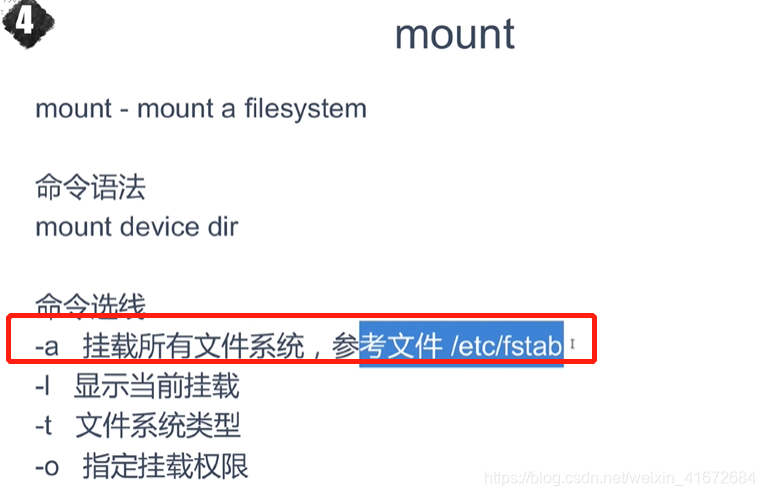
对该文件系统进行挂载 :
[root@node001 bowen]# mount -a?
测试一下:查看挂载情况 mount -l
/dev/sdb2 on /opt/data1 type ext4 (rw,relatime,seclabel,data=ordered)
/dev/sdb5 on /opt/data2 type xfs (ro,relatime,seclabel,attr2,inode64,noquota)
/dev/sdb6 on /opt/data3 type ext3 (rw,relatime,seclabel,data=ordered)
?
注意事项:如果挂载的目的文件有数据,那么我们是挂载失败的,所以在这里我们必须要保证/opt/data[1-3]是空的
测试一下:我们分别向/opt/data[1-3]文件夹下写创建一个文件
[root@node001 opt]# touch /opt/data1/s
[root@node001 opt]# cd data1
[root@node001 data1]# ll
总用量 16
drwx------. 2 root root 16384 7月 ?10 17:47 lost+found
-rw-r--r--. 1 root root ? ? 0 7月 ?10 18:52 s
[root@node001 data1]# touch /opt/data2/s
touch: 无法创建"/opt/data2/s": 只读文件系统
[root@node001 data1]# touch /opt/data3/s
?4.7 补充free是看内存的大小命令
补充说明:free是看内存的大小,
这里可以看到Swap文件内存2G 我们需要做的的将自己创建的/dev/sdb7这个Swap分区 进行挂载到Swap文件夹下(挂载后Swap内存会增加到4G)
?
[root@node001 data1]# free -m
? ? ? ? ? ? ? total ? ? ? ?used ? ? ? ?free ? ? ?shared ?buff/cache ? available
Mem: ? ? ? ? ? 1982 ? ? ? ?1072 ? ? ? ? 247 ? ? ? ? ?13 ? ? ? ? 662 ? ? ? ? 669
Swap: ? ? ? ? ?2047 ? ? ? ? ? 0 ? ? ? ?2047
?4.8? 交换分区(swap)的自动挂载命令
前面我们使用mount -a 是无法挂载swap分区的,首先编写 /etc/fstab 文件,增加Swap挂载信息
##sdb2
/dev/sdb2 /opt/data1 ext4 defaults 0 0
/dev/sdb5 /opt/data2 xfs ?ro ?0 0
/dev/sdb6 /opt/data3 ext3 rw 0 0
/dev/sdb7 swap ?swap defaults ? ? ? ?0 0
使用mount -a测试是不可以挂载swap分区
[root@node001 data1]# mount -a
[root@node001 data1]# mount -l
/dev/sdb2 on /opt/data1 type ext4 (rw,relatime,seclabel,data=ordered)
/dev/sdb5 on /opt/data2 type xfs (ro,relatime,seclabel,attr2,inode64,noquota)
/dev/sdb6 on /opt/data3 type ext3 (rw,relatime,seclabel,data=ordered)
查看内存
[root@node001 data1]# free -m
? ? ? ? ? ? ? total ? ? ? ?used ? ? ? ?free ? ? ?shared ?buff/cache ? available
Mem: ? ? ? ? ? 1982 ? ? ? ?1070 ? ? ? ? 249 ? ? ? ? ?13 ? ? ? ? 663 ? ? ? ? 670
Swap: ? ? ? ? ?2047 ? ? ? ? ? 0 ? ? ? ?2047
?
命令swapon -a 会读取 /etc/fstab文件对swap分区进行挂载
[root@node001 data1]# swapon -a
[root@node001 data1]# free -m
? ? ? ? ? ? ? total ? ? ? ?used ? ? ? ?free ? ? ?shared ?buff/cache ? available
Mem: ? ? ? ? ? 1982 ? ? ? ?1071 ? ? ? ? 247 ? ? ? ? ?13 ? ? ? ? 663 ? ? ? ? 669
Swap: ? ? ? ? ?4095 ? ? ? ? ? 0 ? ? ? ?4095
?4.9? 补充df和du命令
补充命令:
df 查看磁盘分区的使用情况
参数
GNU 参数说明
? ? ? ?-a, --all
? ? ? ? ? ? ? 列出包括BLOCK为0的文件系统
? ? ? ?--block-size=SIZE use SIZE-byte blocks
? ? ? ? ? ? ? 指定块的大小
? ? ? ?-h,--huma-readable"
? ? ? ? ? ? ? 用常见的格式显示出大小(例如:1K 234M 2G)
? ? ? ?-H,--si"
? ? ? ? ? ? ? 同上,但是这里的1k等于1000字节而不是1024字节
? ? ? ?-i, --inodes
? ? ? ? ? ? ? 用信息索引点代替块表示使用状况
? ? ? ?-k, --kilobytes
? ? ? ? ? ? ? 指定块大小等于1024字节来显示使用状况
? ? ? ?-l, --local
? ? ? ? ? ? ? 只显示本地文件系统使用状况
? ? ? ?-m, --megabytes
? ? ? ? ? ? ? 以指定块大小等于1048576字节(1M)来显示使用状况
? ? ? ?--no-sync
? ? ? ? ? ? ? 在取得使用信息前禁止调用同步 (default)
? ? ? ?-P, --portability
? ? ? ? ? ? ? 使用POSIX格式输出
? ? ? ?--sync 在取得使用信息前调用同步
? ? ? ?-t, --type=TYPE
? ? ? ? ? ? ? 只显示指定类型(TYPE)的文件系统
? ? ? ?-T, --print-type
? ? ? ? ? ? ? 输出每个文件系统的类型
? ? ? ?-x, --exclude-type=TYPE
? ? ? ? ? ? ? 只显示指定类型(TYPE)之外的文件系统.
? ? ? ?-v (忽略)
? ? ? ?-- ? ? 输出该命令的帮助信息并退出
? ? ? ?--version
? ? ? ? ? ? ? 输出版本信息并退出
?
du 查看文件的大小